Monitorare gli eventi
 Suggerisci modifiche
Suggerisci modifiche


È possibile monitorare gli eventi rilevati da un nodo della griglia, inclusi gli eventi personalizzati creati per tenere traccia degli eventi registrati sul server syslog. Il messaggio Ultimo evento visualizzato in Grid Manager fornisce maggiori informazioni sull'evento più recente.
I messaggi di evento sono elencati anche in /var/local/log/bycast-err.log file di registro. Vedi il"Riferimento ai file di registro" .
L'allarme SMTT (eventi totali) può essere attivato ripetutamente da problemi quali problemi di rete, interruzioni di corrente o aggiornamenti. Questa sezione contiene informazioni su come indagare sugli eventi, in modo da comprendere meglio il motivo per cui si sono verificati questi allarmi. Se un evento si è verificato a causa di un problema noto, è possibile reimpostare i contatori degli eventi.
-
Esaminare gli eventi di sistema per ciascun nodo della griglia:
-
Selezionare SUPPORTO > Strumenti > Topologia griglia.
-
Seleziona site > grid node > SSM > Eventi > Panoramica > Principale.
-
-
Genera un elenco di messaggi di eventi precedenti per aiutare a isolare i problemi verificatisi in passato:
-
Selezionare SUPPORTO > Strumenti > Topologia griglia.
-
Selezionare site > grid node > SSM > Eventi > Report.
-
Seleziona Testo.
L'attributo Ultimo evento non viene visualizzato in"visualizzazione dei grafici" . Per visualizzarlo:
-
Cambia Attributo in Ultimo evento.
-
Facoltativamente, seleziona un periodo di tempo per Query rapida.
-
Selezionare Aggiorna.
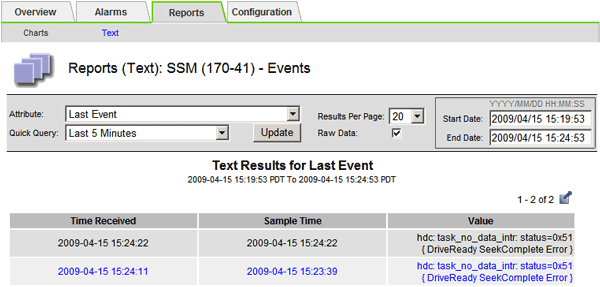
-
Crea eventi syslog personalizzati
Gli eventi personalizzati consentono di tenere traccia di tutti gli eventi utente di livello kernel, daemon, errore e critico registrati sul server syslog. Un evento personalizzato può essere utile per monitorare il verificarsi di messaggi di registro di sistema (e quindi eventi di sicurezza di rete e guasti hardware).
Prendi in considerazione la creazione di eventi personalizzati per monitorare i problemi ricorrenti. Le seguenti considerazioni si applicano agli eventi personalizzati.
-
Dopo aver creato un evento personalizzato, ogni sua occorrenza viene monitorata.
-
Per creare un evento personalizzato basato sulle parole chiave nel
/var/local/log/messagesfile, i registri in quei file devono essere:-
Generato dal kernel
-
Generato dal demone o dal programma utente a livello di errore o critico
-
Nota: Non tutte le voci nel /var/local/log/messages i file verranno abbinati a meno che non soddisfino i requisiti sopra indicati.
-
Selezionare SUPPORTO > Allarmi (legacy) > Eventi personalizzati.
-
Fai clic su *Modifica*
 (o *Inserisci*
(o *Inserisci* se questo non è il primo evento).
se questo non è il primo evento). -
Inserisci una stringa di evento personalizzata, ad esempio, arresto
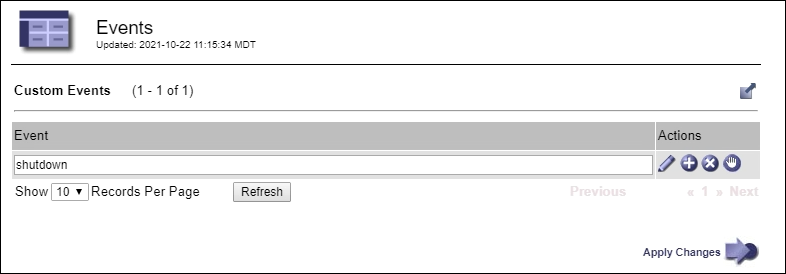
-
Selezionare Applica modifiche.
-
Selezionare SUPPORTO > Strumenti > Topologia griglia.
-
Selezionare nodo griglia > SSM > Eventi.
-
Individuare la voce Eventi personalizzati nella tabella Eventi e monitorare il valore per Conteggio.
Se il conteggio aumenta, significa che su quel nodo della griglia viene attivato un evento personalizzato che stai monitorando.
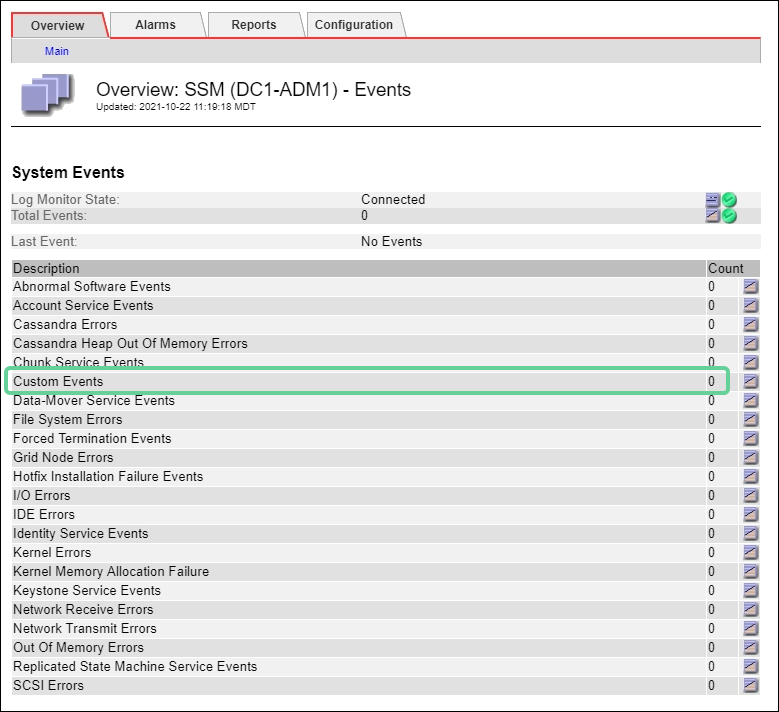
Reimposta a zero il conteggio degli eventi personalizzati
Se si desidera reimpostare il contatore solo per gli eventi personalizzati, è necessario utilizzare la pagina Topologia griglia nel menu Supporto.
L'azzeramento di un contatore fa sì che l'allarme venga attivato dall'evento successivo. Al contrario, quando si riconosce un allarme, l'allarme viene riattivato solo se viene raggiunto il livello di soglia successivo.
-
Selezionare SUPPORTO > Strumenti > Topologia griglia.
-
Selezionare grid node > SSM > Eventi > Configurazione > Principale.
-
Selezionare la casella di controllo Reimposta per Eventi personalizzati.
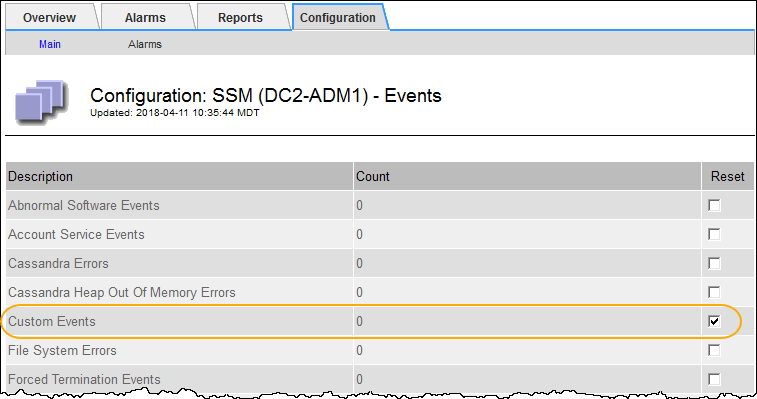
-
Selezionare Applica modifiche.


